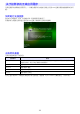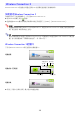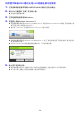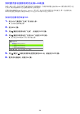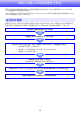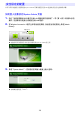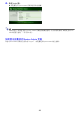User manual - WirelessGuide_XJAV_CS
15
6.
完成所需要的操作后,单击[OK]钮。
z 此时投影机与电脑的无线 LAN 连接建立,投影机投影电脑画面。
z 下示为出现在电脑画面上的 Wireless Connection 3窗口。此窗口不会出现在投影机的投影画面上。
z 若您此时要配置安全设定,请参阅“如何为无线LAN连接配置安全设定”(第18页)。
z 有关要从多台电脑同时进行投影所需要的Wireless Connection 3操作及进行其他操作的说明,请参
阅“无线 LAN 连接的操作”(第25页)。
7.
要关闭Wireless Connection 3时,请单击此窗口右上角上的关闭钮。
z 若“The projector is still projecting. OK to exit?”信息出现,请单击[OK]。
z Wireless Connection 3窗口关闭,并且投影返回无线待机画面。
z 前一次连接终止后,要以投影机的缺省 SSID 再次建立无线LAN连接时,请从头开始执行上述操
作。当投影机重新开机时,登入码会被更新为新的数字。也就是说每次连接时您都需要检查登入
码。
z 配置安全设定后,在投影机与电脑之间建立无线 LAN 连接时便不需要输入登入码了。只要在首次
连接时输入称为“Passphrase”(或称WEP 密钥)的字符串,以后在从同一电脑进行连接时便不再
需要重新输入了。
如何从多台电脑建立无线LAN连接
在投影机与一台电脑间建立了无线LAN连接之后,还可以与第二台、第三台、甚至第四台电脑间建立连
接。与第二台以及随后各台电脑间建立连接的操作步骤与“如何使用缺省SSID 通过无线 LAN 连接电脑与
投影机”一节(第 14页)中从第3步开始的操作步骤相同。
但请注意,若投影机正在投影第一台电脑的画面,则随后连接的电脑的画面不会自动出现在投影中。要投
影随后连接的电脑的画面时,请单击 Wireless Connection 3窗口上的 钮。
有关要从多台电脑同时进行投影所需要的Wireless Connection 3 操作及进行其他操作的说明,请参阅“无
线LAN连接的操作”(第25页)。